প্রভাব পরে আপনার উইন্ডোজ কম্পিউটার ক্র্যাশ রাখা? চিন্তা করবেন না... যদিও এটি হতাশাজনক, আপনি অবশ্যই এই সমস্যার মধ্যে একমাত্র নন। অনেক উইন্ডোজ ব্যবহারকারী সম্প্রতি একই সমস্যাটি রিপোর্ট করেছেন। ভাল খবর হল, আপনি সঠিক জায়গায় অবতরণ করেছেন এবং আপনি এটিকে খুব সহজেই ঠিক করতে সক্ষম হবেন।
এই সংশোধন চেষ্টা করুন
যদিও এই সমস্যার কারণগুলি পরিবর্তিত হয়, আমরা এখানে কিছু সমাধান করেছি যা অনেক Windows ব্যবহারকারীর জন্য কাজ করে বলে প্রমাণিত হয়েছে। আপনি তাদের সব চেষ্টা করতে হবে না. আপনি আপনার জন্য কৌশলটি করে এমন একজনকে খুঁজে না পাওয়া পর্যন্ত কেবল তালিকার মাধ্যমে আপনার উপায়ে কাজ করুন।
- সাময়িকভাবে Open GL এবং GPU ত্বরণ অক্ষম করুন
- আপনার গ্রাফিক্স ড্রাইভার আপডেট করুন
- মেমরি এবং ক্যাশে পরিষ্কার করুন
- After Effects এর টেম্প ফোল্ডারটি মুছুন
- কোডেক এবং প্লাগইন পুনরায় ইনস্টল করুন
- ইফেক্টের পরে পুনরায় ইনস্টল / আপডেট করুন
ফিক্স 1: সাময়িকভাবে হার্ডওয়্যার ত্বরণ অক্ষম করুন
GPU ত্বরণ আফটার ইফেক্টস ক্র্যাশ হওয়ার একটি সাধারণ কারণ। আপনি যদি আপনার উইন্ডোজ কম্পিউটারে আফটার ইফেক্টস ক্র্যাশ করে চলেছেন তবে আপনি এই সমস্যাটি ঠিক করতে পারেন কিনা তা দেখতে সাময়িকভাবে GPU ত্বরণ অক্ষম করুন। কিভাবে করতে হবে এখানে আছে:
যদি আফটার ইফেক্টস স্টার্টআপে ক্র্যাশ হয়ে যায়, আপনাকে করতে হবে আপনার গ্রাফিক্স ড্রাইভার আপডেট করতে ফিক্স 2 এ যান প্রথম
GPU ত্বরণ নিষ্ক্রিয় করতে:
- আফটার ইফেক্টস চালু করুন এবং যান সম্পাদনা করুন > পছন্দসমূহ > প্রদর্শন... .

- আফটার ইফেক্টস চালু করুন এবং যান সম্পাদনা করুন > পছন্দসমূহ > পূর্বরূপ... .
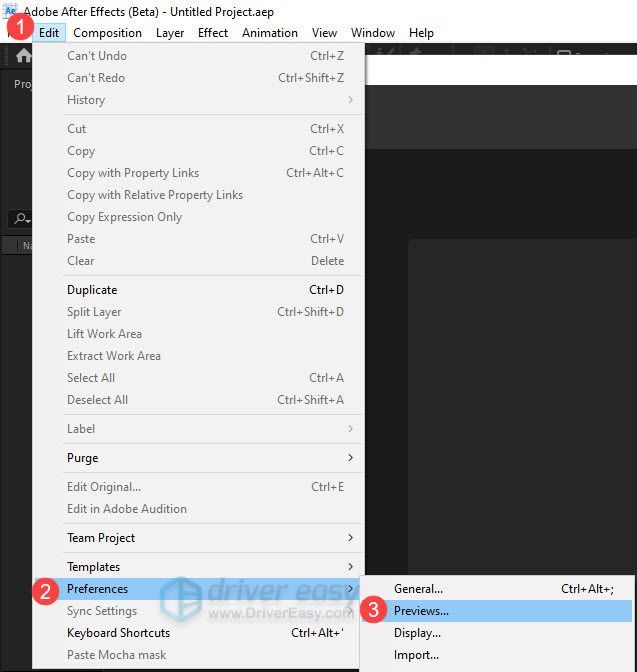
- ক্লিক করুন GPU তথ্য ফাস্ট প্রিভিউ বিভাগে বোতাম এবং জিপিইউকে সিপিইউতে স্যুইচ করুন।
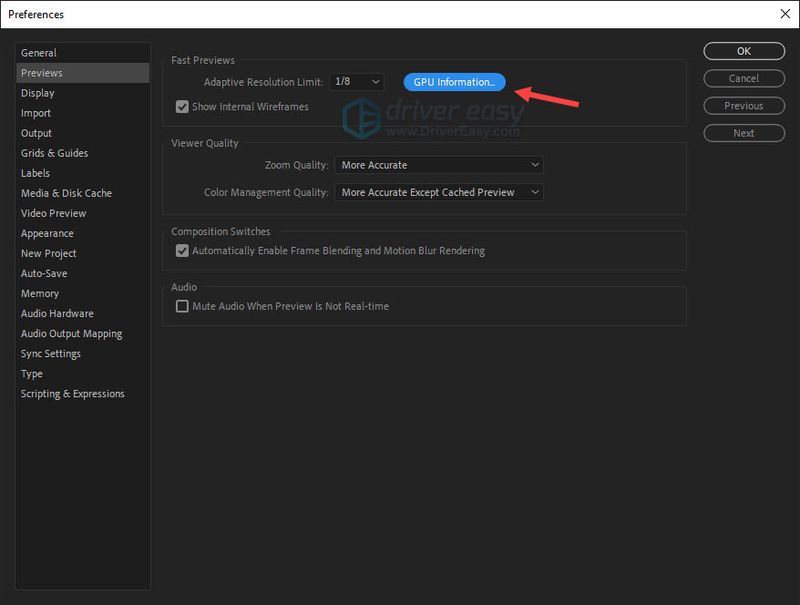
- চালান ড্রাইভার সহজ এবং ক্লিক করুন এখনই স্ক্যান করুন বোতাম ড্রাইভার ইজি তারপরে আপনার কম্পিউটার স্ক্যান করবে এবং কোন সমস্যা ড্রাইভার সনাক্ত করবে।
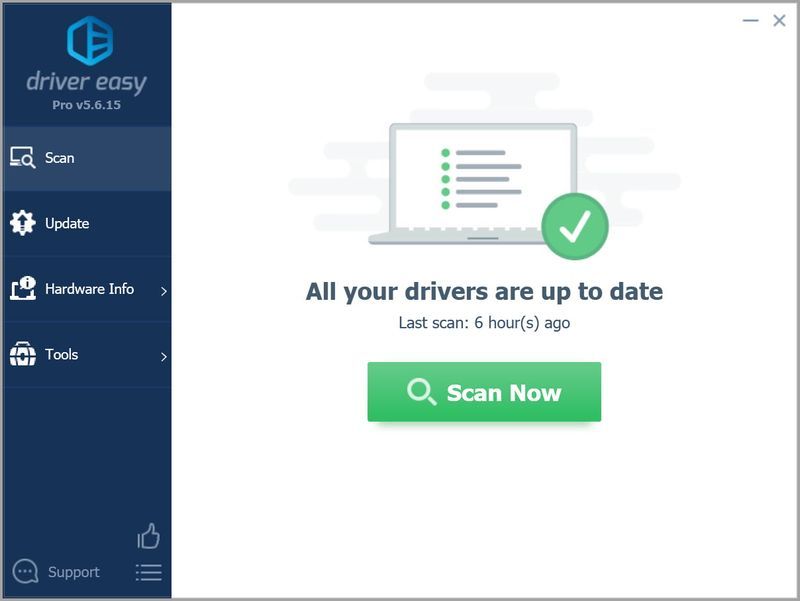
- ক্লিক সব আপডেট করুন এর সঠিক সংস্করণটি স্বয়ংক্রিয়ভাবে ডাউনলোড এবং ইনস্টল করতে সব যে ড্রাইভারগুলি আপনার সিস্টেমে অনুপস্থিত বা পুরানো।
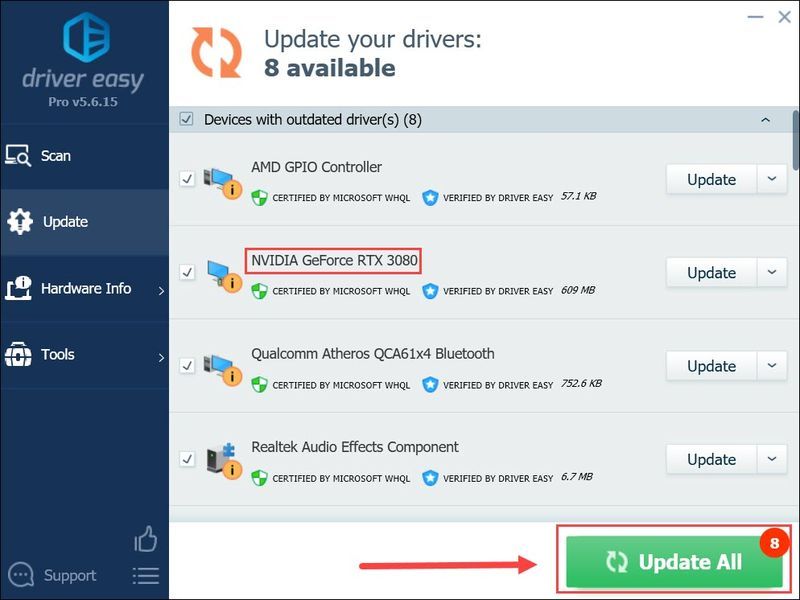
(এর জন্য প্রয়োজন প্রো সংস্করণ - আপনি যখন আপডেট করুন ক্লিক করবেন তখন আপনাকে আপগ্রেড করার জন্য অনুরোধ করা হবে। আপনি যদি প্রো সংস্করণের জন্য অর্থ প্রদান করতে না চান, তবে আপনি বিনামূল্যে সংস্করণের সাথে আপনার প্রয়োজনীয় সমস্ত ড্রাইভার ডাউনলোড এবং ইনস্টল করতে পারেন; আপনাকে কেবল একবারে সেগুলি ডাউনলোড করতে হবে এবং ম্যানুয়ালি সেগুলি ইনস্টল করতে হবে, সাধারণ উইন্ডোজ উপায়।) ড্রাইভার ইজির প্রো সংস্করণটি সম্পূর্ণ প্রযুক্তিগত সহায়তার সাথে আসে। আপনার যদি সহায়তার প্রয়োজন হয়, অনুগ্রহ করে Driver Easy-এর সহায়তা দলের সাথে যোগাযোগ করুন। - আফটার ইফেক্টস চালু করুন এবং যান সম্পাদনা করুন > শুদ্ধ করুন > সমস্ত মেমরি এবং ডিস্ক ক্যাশে... .
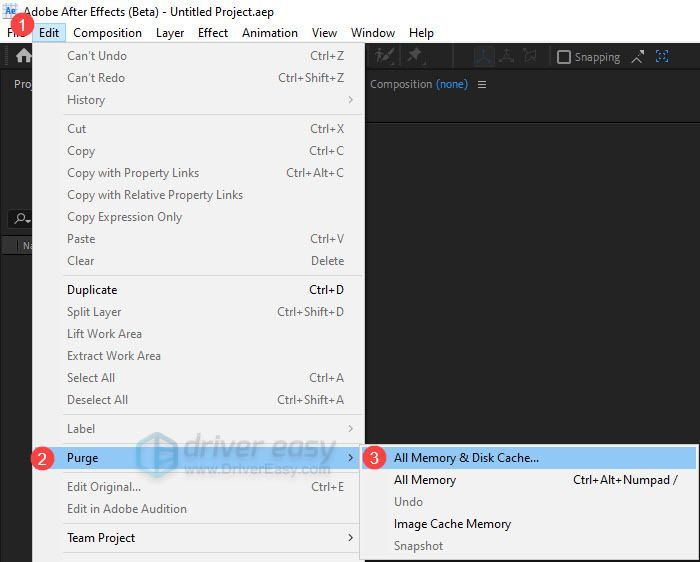
- ক্লিক ঠিক আছে আপনার ডিস্ক ক্যাশে থেকে সমস্ত ফাইল মুছে ফেলতে।
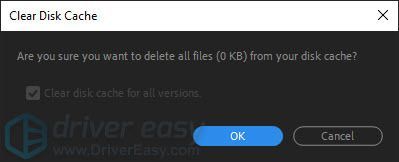
- এটি ক্র্যাশ হয়েছে কি না তা দেখতে আফটার ইফেক্টস আবার চালু করুন। এটি এখনও ক্র্যাশ হলে, নীচের পরবর্তী সমাধান চেষ্টা করুন।
- আপনার কীবোর্ডে, টিপুন উইন্ডোজ লোগো কী এবং এবং একই সময়ে ফাইল এক্সপ্লোরার আহ্বান করতে।
- |_+_|-এ যান
- খোঁজা After Effects ফোল্ডার এবং এটি মুছুন।
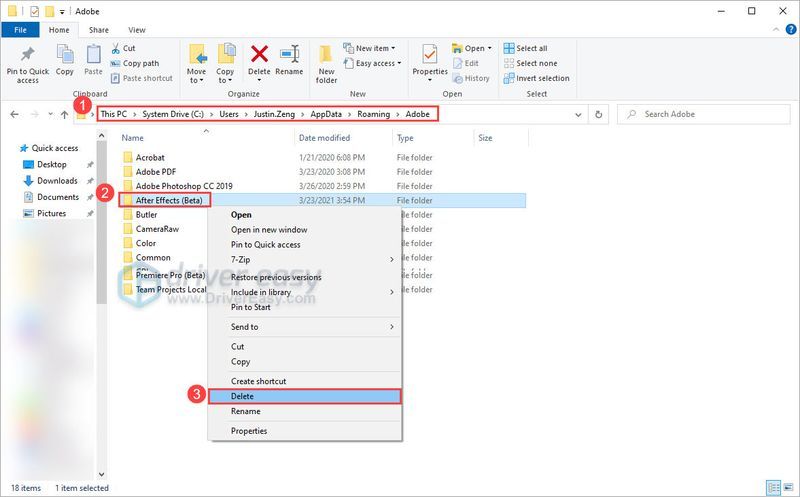
- এই সমস্যাটি অব্যাহত আছে কিনা তা দেখতে প্রভাবের পরে চালু করুন।
- ক্র্যাশ
- উইন্ডোজ
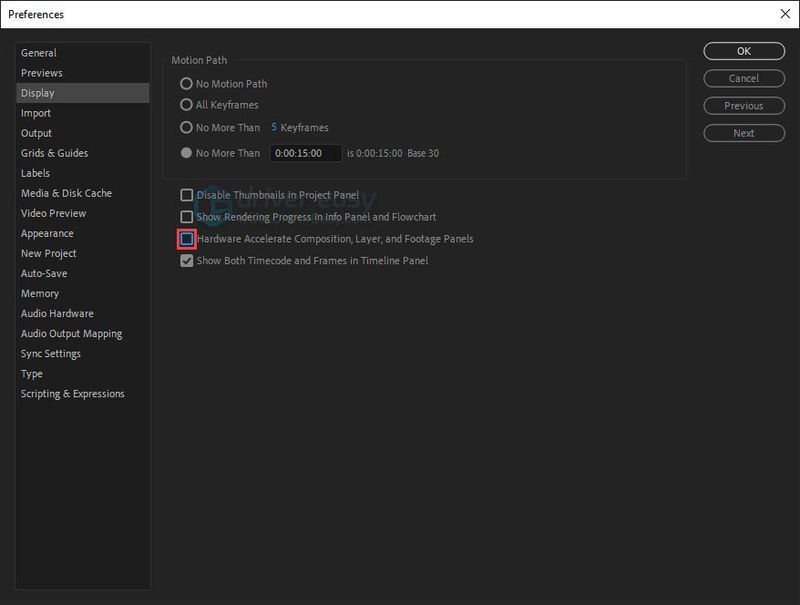
আপনার যদি দুটি গ্রাফিক্স কার্ড থাকে এবং আপনি দ্রুত প্রিভিউয়ের জন্য আপনার ডেডিকেটেড গ্রাফিক্স কার্ড ব্যবহার করার সময় ইফেক্টস ক্র্যাশ হয়ে গেলে, আপনি দ্রুত প্রিভিউগুলির জন্য আপনার ডেডিকেটেড গ্রাফিক্স কার্ড (GPU) ইন্টিগ্রেটেড গ্রাফিক্স কার্ডে (CPU) স্যুইচ করার চেষ্টা করতে পারেন। কিভাবে করতে হবে এখানে আছে:
আপনি দ্রুত প্রিভিউগুলির জন্য CPU-তে স্যুইচ করার পরে, আফটার ইফেক্টগুলি দ্রুত প্রিভিউগুলির জন্য আরও সময় নিতে পারে, তবে এটি র্যান্ডম ক্র্যাশের সম্ভাবনাকে কমিয়ে দেবে৷ যদি এই ফিক্সটি আপনার জন্য কাজ না করে, চিন্তা করবেন না। আপনার গ্রাফিক্স ড্রাইভার আপডেট করার জন্য নীচের পরবর্তী সমাধানের চেষ্টা করুন।
ফিক্স 2: আপনার গ্রাফিক্স ড্রাইভার আপডেট করুন
বেশিরভাগ ক্ষেত্রে, আফটার ইফেক্টস ক্র্যাশিং সমস্যাগুলির পিছনে প্রধান অপরাধী ভাঙা বা পুরানো গ্রাফিক্স ড্রাইভার।
আপনি যদি দীর্ঘদিন ধরে আপনার গ্রাফিক্স ড্রাইভার আপডেট না করে থাকেন, বা গ্রাফিক্স ড্রাইভার ফাইলটি ভাঙ্গা বা দূষিত হয়ে থাকে, তাহলে আপনি প্রোগ্রাম ক্র্যাশ, তোতলামি, এমনকি স্ক্রিন ফ্লিকারিং সমস্যায় ভুগতে পারেন।
গ্রাফিক্স কার্ড নির্মাতারা পছন্দ করে এনভিডিয়া , এএমডি এবং ইন্টেল তাদের গ্রাফিক্স ড্রাইভার আপডেট করতে থাকে। এটি করার মাধ্যমে, তারা গ্রাফিক্স ড্রাইভারের শেষ সংস্করণে বাগগুলি ঠিক করবে এবং গ্রাফিক্স কার্ডের কার্যকারিতা উন্নত করবে। কখনও কখনও, তারা সৃজনশীল অ্যাপ্লিকেশনগুলিতে নতুন বৈশিষ্ট্যগুলির জন্য সমর্থনও প্রদান করে। উদাহরণ স্বরূপ:
Adobe Camera Raw, Adobe Premiere Pro, এবং DaVinci Resolve 17 সহ সৃজনশীল অ্যাপ্লিকেশনগুলিতে মার্চ NVIDIA স্টুডিও ড্রাইভার সর্বশেষ AI-চালিত বৈশিষ্ট্যগুলির জন্য সর্বোত্তম সমর্থন প্রদান করে।
https://www.nvidia.com/en-us/drivers/results/171724/
অন্য কথায়, লেটেস্ট গ্রাফিক্স ড্রাইভার আপনার গ্রাফিক্স কার্ডের পূর্ণ সম্ভাবনা আনলক করবে এবং আপনাকে তৈরি এবং গেমিংয়ের জন্য আরও ভাল অভিজ্ঞতা দেবে।
প্রধানত দুটি উপায়ে আপনি আপনার গ্রাফিক্স ড্রাইভার আপডেট করতে পারেন:
বিকল্প 1: ম্যানুয়ালি
এইভাবে আপনার ড্রাইভার আপডেট করার জন্য আপনার কিছু কম্পিউটার দক্ষতা এবং ধৈর্যের প্রয়োজন হবে, কারণ আপনাকে অনলাইনে সঠিক ড্রাইভারটি খুঁজে বের করতে হবে, এটি ডাউনলোড করতে হবে এবং ধাপে ধাপে ইনস্টল করতে হবে।
আপনার গ্রাফিক্স কার্ড প্রস্তুতকারক ড্রাইভার আপডেট করতে থাকে। সেগুলি পেতে, আপনাকে আপনার গ্রাফিক্স কার্ড প্রস্তুতকারকের ওয়েবসাইটে যেতে হবে:
তারপরে উইন্ডোজ সংস্করণের (উদাহরণস্বরূপ, উইন্ডোজ 64 বিট) আপনার নির্দিষ্ট স্বাদের সাথে সঙ্গতিপূর্ণ গ্রাফিক্স ড্রাইভারটি খুঁজুন এবং ম্যানুয়ালি ড্রাইভারটি ডাউনলোড করুন।
একবার আপনি আপনার সিস্টেমের জন্য সঠিক ড্রাইভারগুলি ডাউনলোড করার পরে, ডাউনলোড করা ফাইলটিতে ডাবল ক্লিক করুন এবং ড্রাইভারটি ইনস্টল করতে অন-স্ক্রীন নির্দেশাবলী অনুসরণ করুন।
বা
বিকল্প 2: স্বয়ংক্রিয়ভাবে (প্রস্তাবিত)
এটি দ্রুততম এবং সহজ বিকল্প। এটি সমস্ত কিছু মাউস ক্লিকের মাধ্যমে সম্পন্ন হয়েছে - আপনি একজন কম্পিউটার নবাগত হলেও সহজ।
আপনার যদি গ্রাফিক্স ড্রাইভার ম্যানুয়ালি আপডেট করার সময়, ধৈর্য বা কম্পিউটার দক্ষতা না থাকে তবে আপনি ড্রাইভার ইজির সাথে স্বয়ংক্রিয়ভাবে এটি করতে পারেন।
ড্রাইভার ইজি স্বয়ংক্রিয়ভাবে আপনার সিস্টেমকে চিনবে এবং এটির জন্য সঠিক ড্রাইভার খুঁজে পাবে।
আপনার কম্পিউটারটি ঠিক কোন সিস্টেমে চলছে তা আপনার জানার দরকার নেই, আপনাকে ভুল ড্রাইভার ডাউনলোড এবং ইনস্টল করার ঝুঁকি নিতে হবে না এবং ইনস্টল করার সময় ভুল করার বিষয়ে আপনাকে চিন্তা করার দরকার নেই।
আপনি ড্রাইভার ইজির ফ্রি বা প্রো সংস্করণের মাধ্যমে স্বয়ংক্রিয়ভাবে আপনার ড্রাইভার আপডেট করতে পারেন। কিন্তু প্রো সংস্করণের সাথে এটি মাত্র 2 টি ক্লিক নেয়:
আপনার গ্রাফিক্স ড্রাইভার আপডেট করার পরে আপনাকে আপনার পিসি পুনরায় চালু করতে হবে।
এটি ক্র্যাশ হবে কি না তা দেখতে আফটার ইফেক্টস চালু করুন। সাধারণত, আপনি গ্রাফিক্স ড্রাইভার আপডেট করার পরে, ক্র্যাশিং সমস্যাটি অদৃশ্য হয়ে যাবে।
যদি সর্বশেষ গ্রাফিক্স ড্রাইভার ক্র্যাশ বন্ধ করতে ব্যর্থ হয়, তাহলে নিচের পরবর্তী সমাধানের চেষ্টা করতে পড়ুন।
ফিক্স 3: মেমরি এবং ডিস্ক ক্যাশে পরিষ্কার করুন
আফটার ইফেক্ট একটি চাহিদাপূর্ণ (রিসোর্স ইনটেনসিভ) অ্যাপ্লিকেশন। আপনার কম্পিউটারের মেমরি ফুরিয়ে গেলে বা আপনার হার্ড ডিস্ক ড্রাইভ প্রায় পূর্ণ হলে এটি ক্র্যাশ হতে পারে। After Effects আবার কাজ করার জন্য, আপনি মেমরি এবং ক্যাশে শুদ্ধ করার চেষ্টা করতে পারেন। কিভাবে করতে হবে এখানে আছে:
আপনি মেমরি এবং ডিস্ক ক্যাশে পরিষ্কার করার পরে যদি After Effects ভালভাবে কাজ করে, তাহলে এটি পরামর্শ দিতে পারে যে বর্তমানে আপনার কম্পিউটারে পর্যাপ্ত RAM বা স্টোরেজ আফটার ইফেক্টস সঠিকভাবে চালানোর জন্য নেই এবং অপর্যাপ্ততার কারণে ক্র্যাশ প্রতিরোধ করার জন্য আপনাকে মেমরি বা স্টোরেজ আপগ্রেড করতে হতে পারে। ভবিষ্যতে সম্পদ।
যান্ত্রিক হার্ড ড্রাইভ ক্র্যাশিং সমস্যার জন্যও দায়ী হতে পারে। আমরা সবাই জানি, যান্ত্রিক হার্ড ড্রাইভ ক্ষতির প্রবণ। খারাপ সেক্টর এটিতে সংরক্ষিত ফাইলগুলিকে দূষিত করতে পারে এবং ক্র্যাশ হতে পারে। যদি এটি হয়, আপনি একটি সলিড-স্টেট ড্রাইভে (SSD) যান্ত্রিক হার্ড ড্রাইভ প্রতিস্থাপন করতে চাইতে পারেন।
ফিক্স 4: আফটার ইফেক্টের টেম্প ফোল্ডারটি মুছুন
যখন After Effects তার টেম্প ফোল্ডার ওভাররাইড করতে ব্যর্থ হয়, এটি ক্র্যাশ হতে পারে। কিছু ব্যবহারকারী তার টেম্প ফোল্ডার মুছে ফেলার মাধ্যমে আফটার ইফেক্টস ক্র্যাশিং ঠিক করেছেন, এবং আপনি যদি এখনও এই ফিক্সের চেষ্টা না করে থাকেন, তাহলে আপনার এটি একটি শট দেওয়া উচিত। চিন্তা করবেন না, আপনি এটির টেম্প ফোল্ডার মুছে ফেলার পরে, আফটার ইফেক্ট একটি নতুন তৈরি করবে। After Effects এর টেম্প ফোল্ডারটি মুছে ফেলতে, নীচের পদক্ষেপগুলি অনুসরণ করুন:
যদি আফটার ইফেক্টস এখনও ক্র্যাশ হয়ে যায়, নিচের পরবর্তী ফিক্স করার চেষ্টা করুন।
ফিক্স 5: কোডেক এবং প্লাগইনগুলি পুনরায় ইনস্টল করুন
কোডেকগুলি আফটার ইফেক্টগুলিতে আপনার ভিডিও ফাইলগুলিকে এনকোড এবং ডিকোড করতে ব্যবহৃত হয়। যখন কোডেকগুলি দূষিত হয় বা ভুলভাবে ইনস্টল করা হয়, এটি আফটার ইফেক্টস ক্র্যাশিং সমস্যাটিকে ট্রিগার করতে পারে। কোডেক দ্বারা সৃষ্ট ক্র্যাশিং ঠিক করতে, আপনার সেগুলি পুনরায় ইনস্টল বা আপডেট করার চেষ্টা করা উচিত।
কিছু বেমানান প্লাগইন ইফেক্টের পরেও ক্র্যাশ হয়ে যাবে। একটি 3য় পক্ষের প্লাগইন ইনস্টল করার আগে, আপনাকে নিশ্চিত করতে হবে যে এটি আপনার আফটার ইফেক্টস এবং অন্যান্য প্লাগইন উভয় সংস্করণের সাথে 100% সামঞ্জস্যপূর্ণ। আপনি যদি সম্প্রতি একটি নতুন প্লাগইন ইনস্টল করে থাকেন, তাহলে এটি ক্র্যাশকারী অপরাধী কিনা তা দেখতে এটি নিষ্ক্রিয় করার চেষ্টা করুন। যদি এটি সাহায্য না করে, তাহলে আপনাকে আফটার ইফেক্টস পুনরায় ইনস্টল করতে হতে পারে।
ফিক্স 6: ইফেক্টের পরে আপডেট / পুনরায় ইনস্টল করুন
যদি উপরের কোনো সমাধানই আপনাকে ক্র্যাশিং সমস্যা সমাধানে সাহায্য না করে, তাহলে আফটার ইফেক্টস আপডেট/পুনঃইনস্টল করার চেষ্টা করুন। সাধারণত, After Effects সর্বশেষ সংস্করণে আপডেট করার পরে, বা এটি পুনরায় ইনস্টল করার পরে, আপনি ক্র্যাশিং সমস্যাটি ঠিক করবেন।
উপসংহার
যদিও আফটার ইফেক্টস ক্র্যাশিং ইস্যুর কারণ একেকজন একেক হয়, আফটার ইফেক্টস, উইন্ডোজ ওএস এবং ড্রাইভার আপ টু ডেট রাখলে বেশিরভাগ প্রোগ্রাম ক্র্যাশিং সমস্যা দূর হবে।
যদি এই সাধারণ সমাধানগুলি আফটার ইফেক্টস ক্র্যাশিং সমস্যার সমাধান করতে ব্যর্থ হয়, আপনি ক্র্যাশের কারণগুলি বিশ্লেষণ এবং সমস্যা সমাধানের জন্য উইন্ডোজ ক্র্যাশ লগগুলিতে খনন করার চেষ্টা করতে পারেন। উইন্ডোজ ক্র্যাশ লগ কিভাবে দেখতে জানেন না? আপনি নিবন্ধটি উল্লেখ করতে পারেন: উইন্ডোজ 10-এ ক্র্যাশ লগগুলি কীভাবে দেখতে হয় .
আশা করি, এই নিবন্ধটি আপনাকে প্রভাবগুলির ক্র্যাশিং সমস্যার সমাধান করতে সাহায্য করেছে। আপনার যদি এই বিষয়ে কোন প্রশ্ন বা পরামর্শ থাকে তবে নির্দ্বিধায় আমাদের নীচে একটি মন্তব্য করুন। পড়ার জন্য ধন্যবাদ!

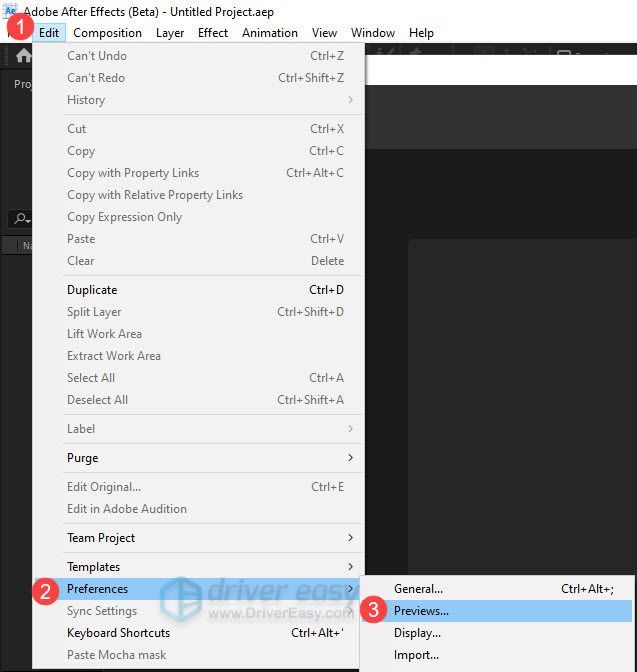
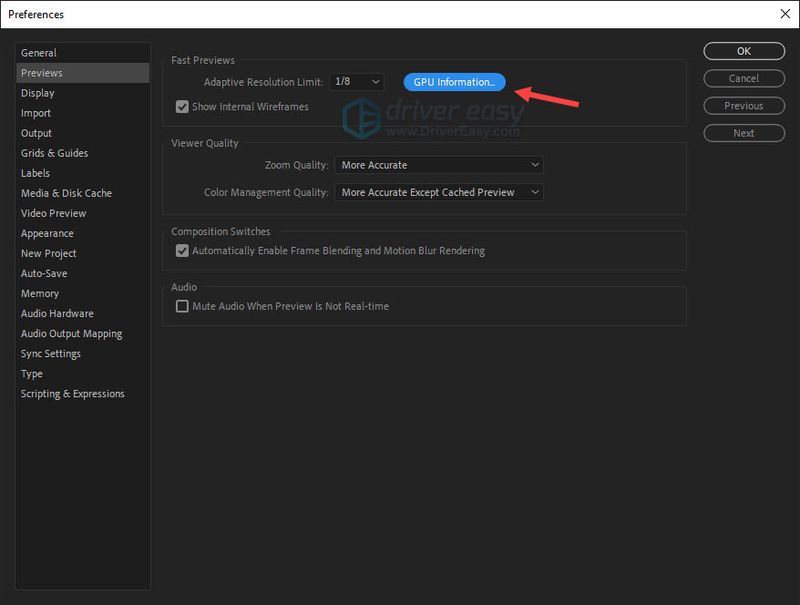
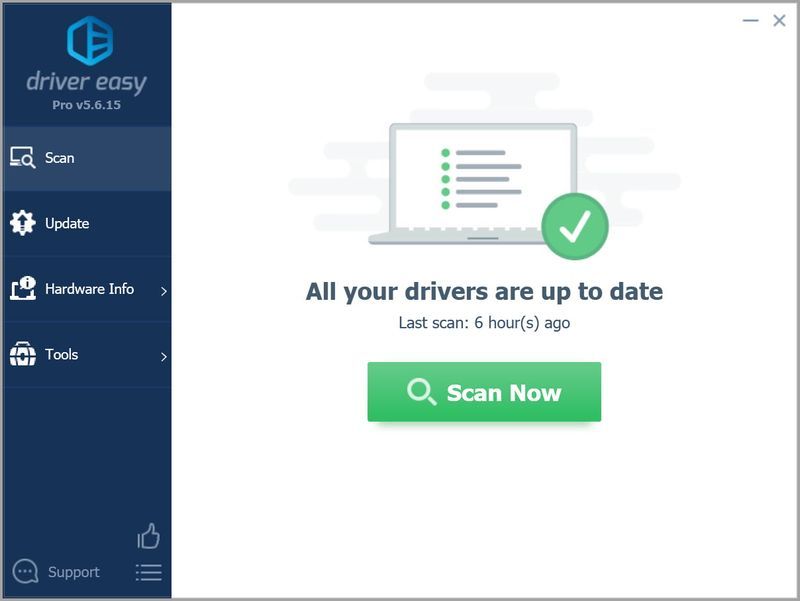
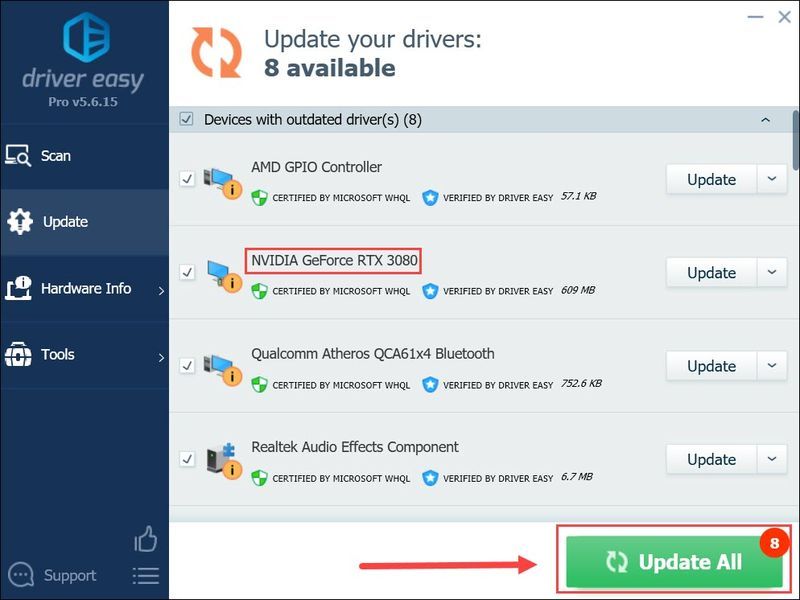
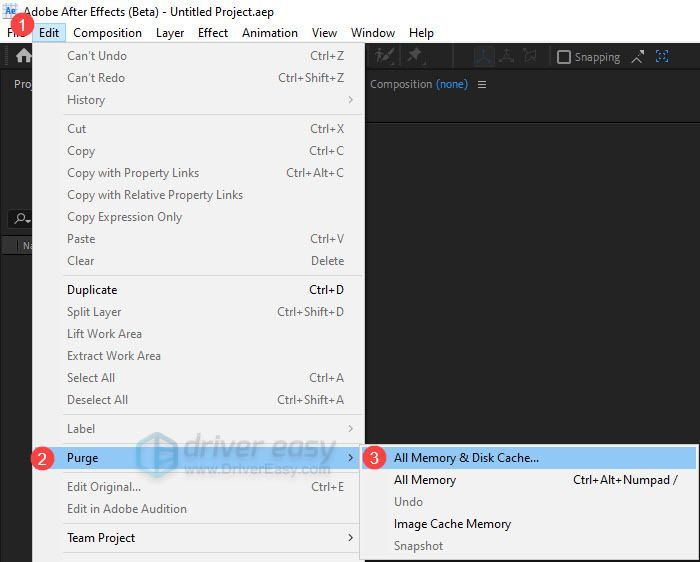
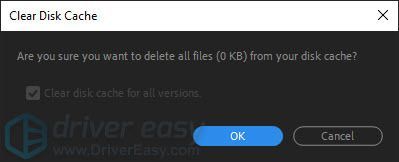
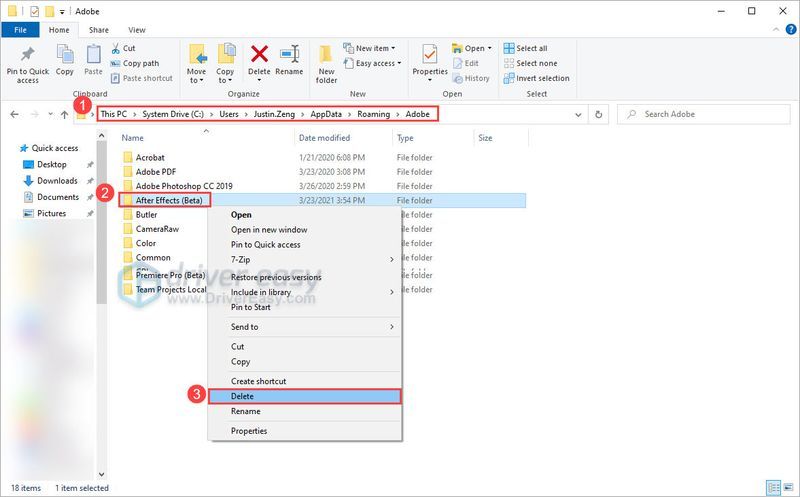




![[সমাধান] রেজার ক্র্যাকেন হেডসেট মাইক্রোফোন কাজ করছে না](https://letmeknow.ch/img/other/58/razer-kraken-headset-mikrofon-geht-nicht.jpg)

